本ページでは、Microsoft Teamsの無料版を利用する方法について紹介します。
目次
- 無料版を利用する方法
- 無料版インストーラーがうまく動かない時
無料版を利用する方法
まずは無料版Teamsのサインアップ画面にこちらからアクセスします。
無料版画面にて、[無料でサインアップ]をクリックします。
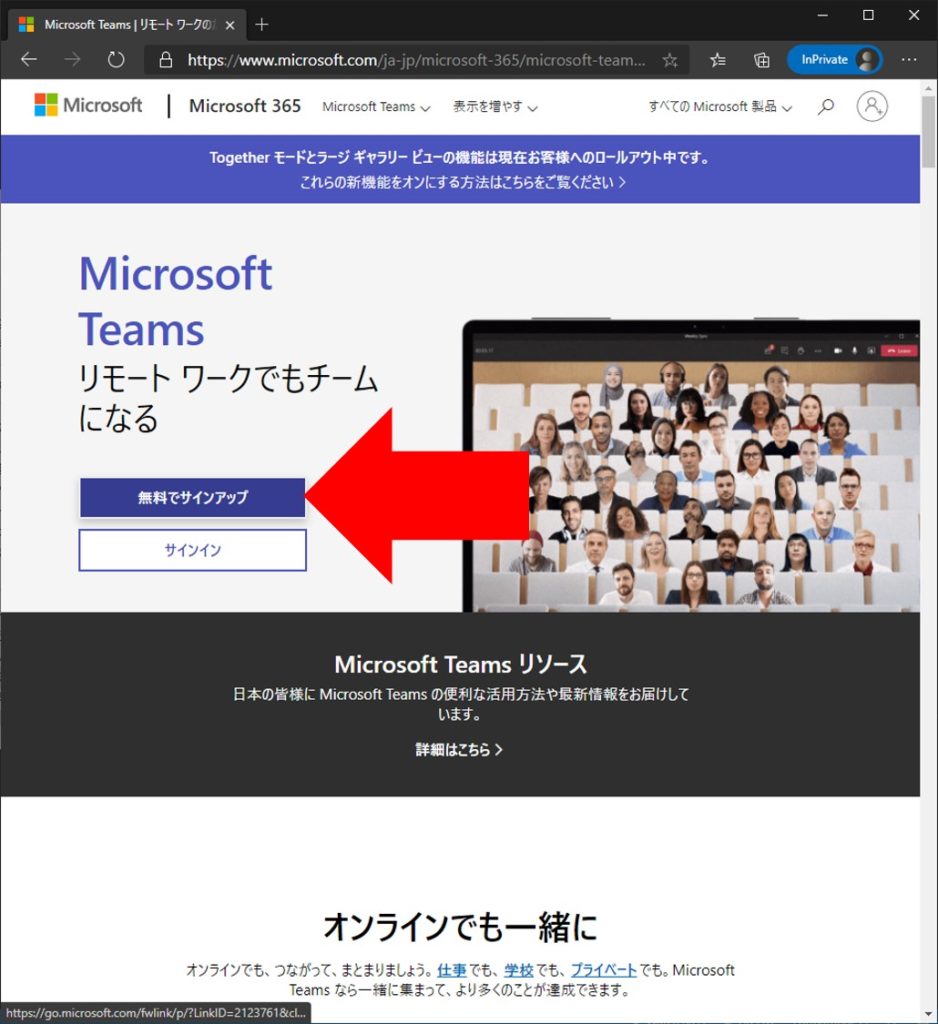
メールアドレス入力画面にて、自分に連絡が取れるメールアドレスを入力します。
ちなみにGmailでも登録することが可能でした。
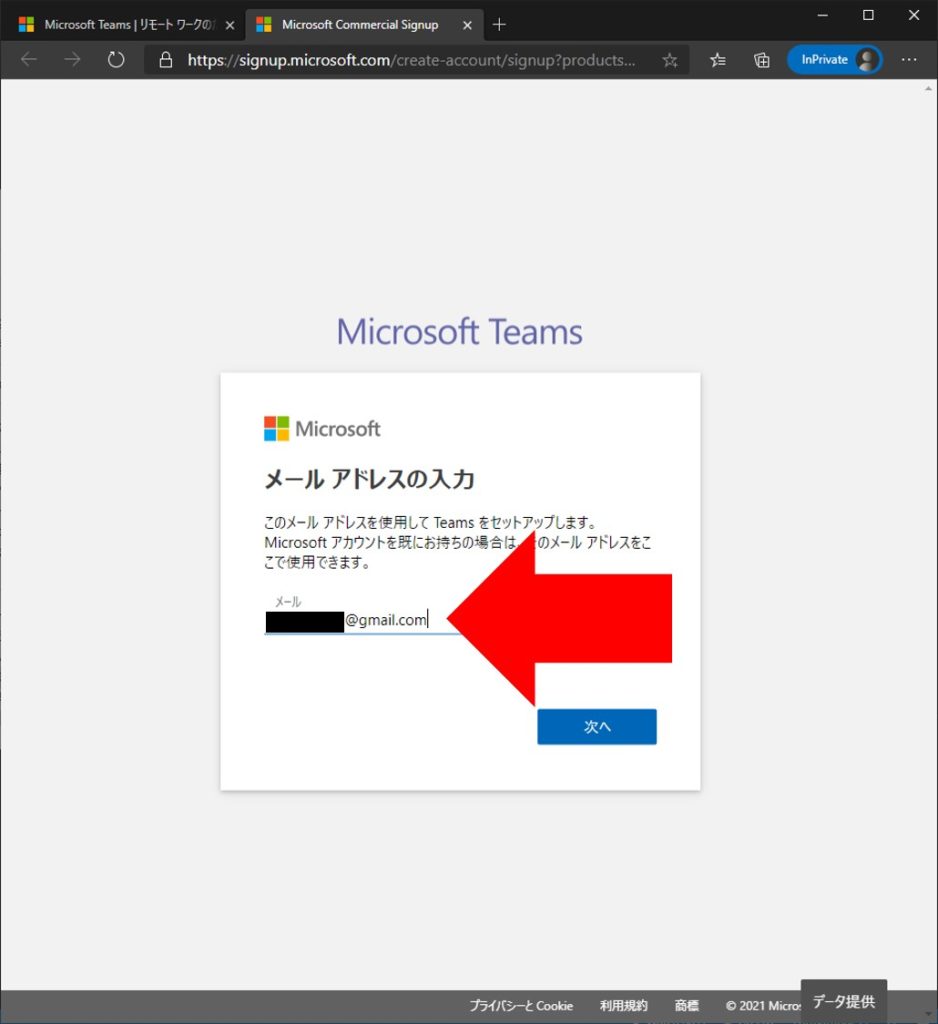
どのように使用しますか?では、[仕事と組織向け]を選んでおきましょう。
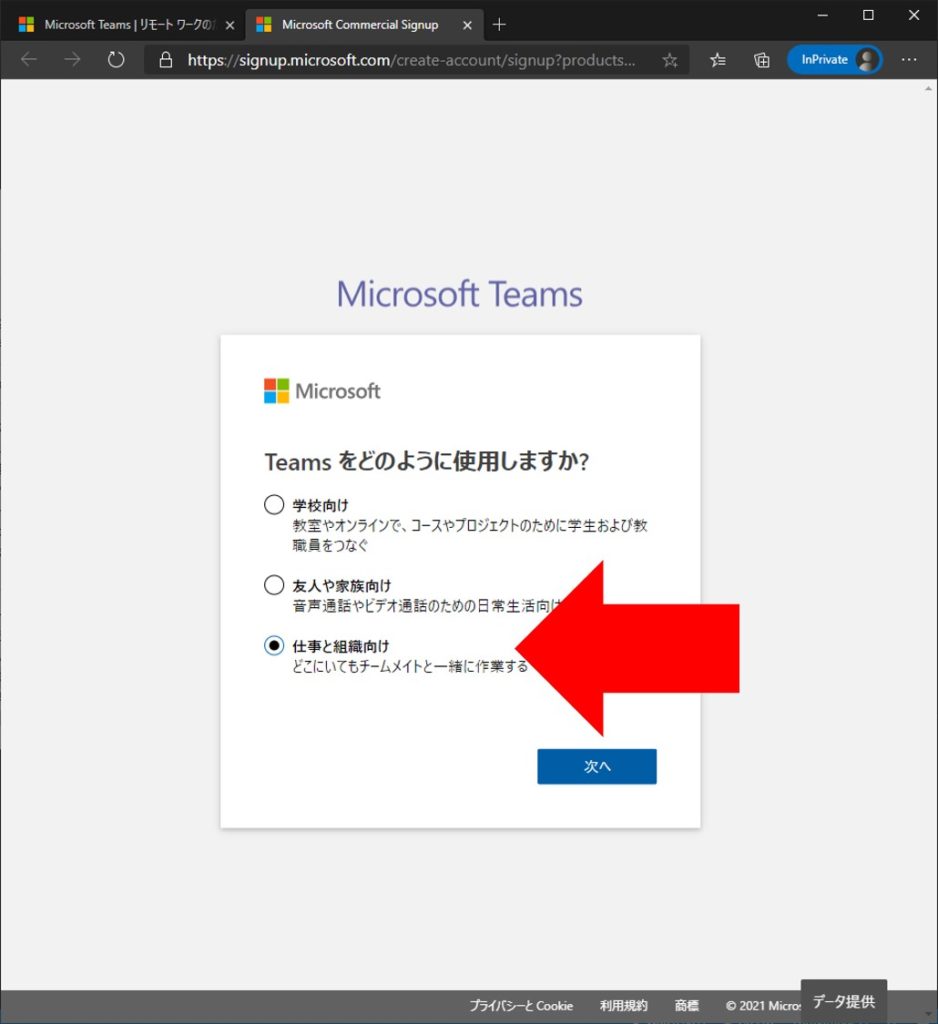
[アカウントの作成]をクリックします。
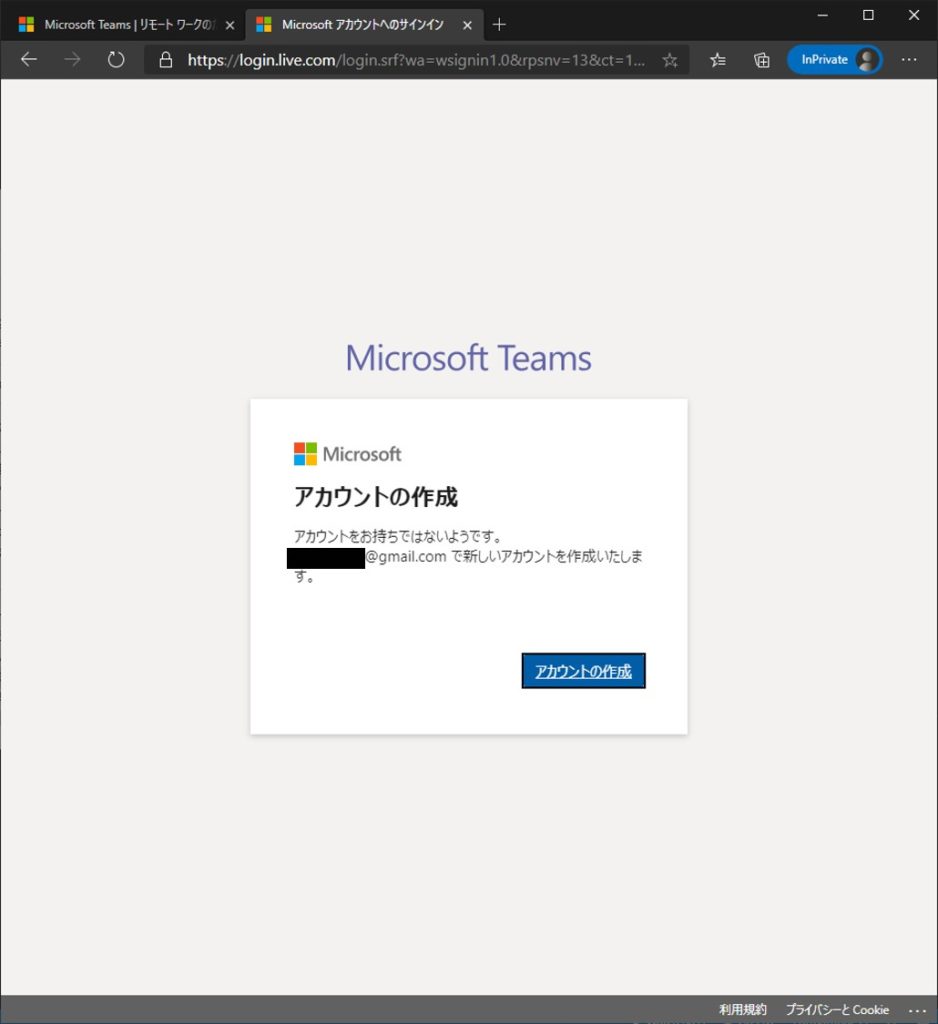
アカウントに設定するパスワードを入力します。
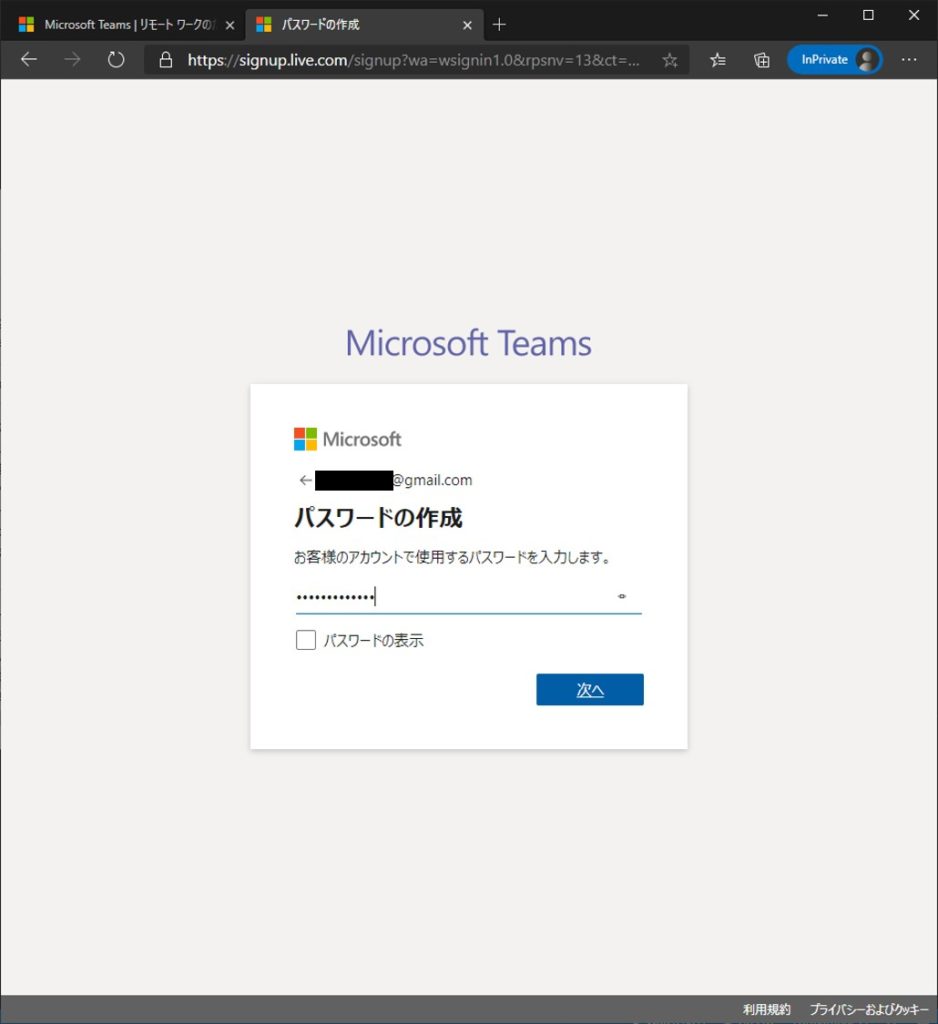
入力したメールアドレスにて4桁のコードが送られているので、確認&入力し、[次へ]をクリックします。
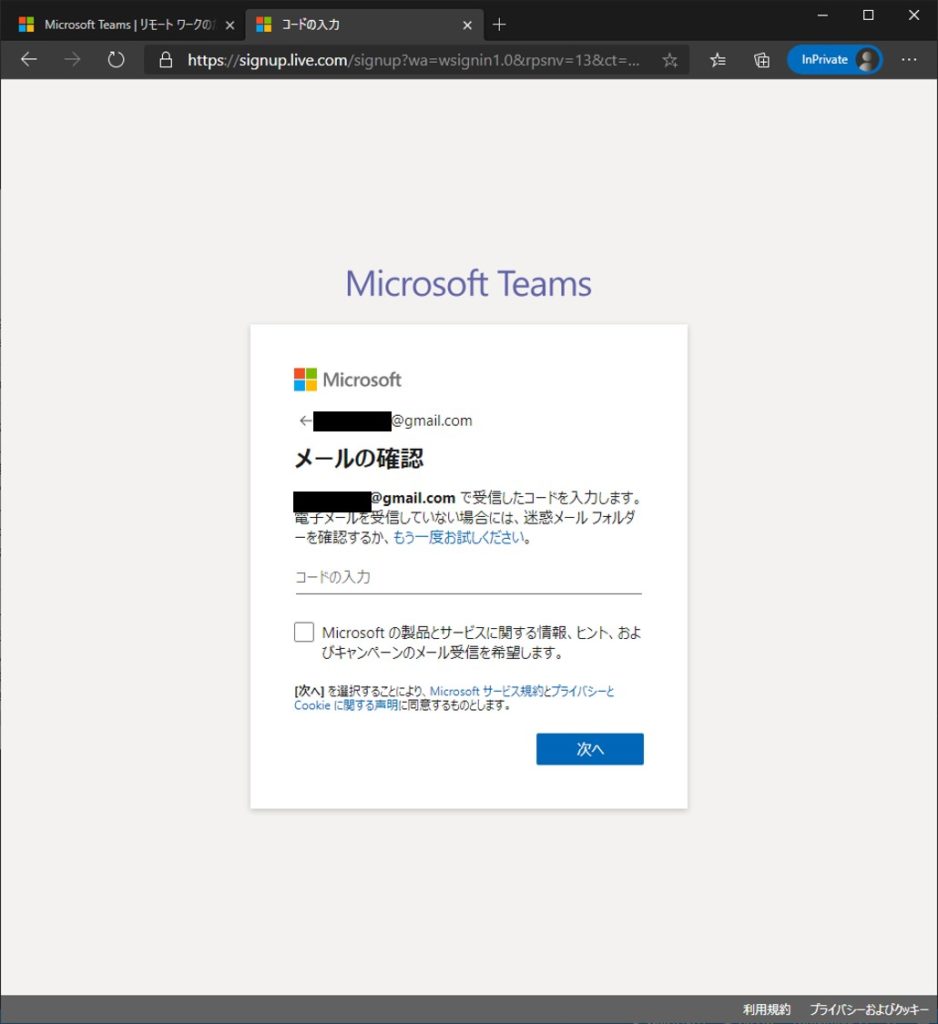
ロボットではないことの証明で簡単な問題に答えます。

その他の詳細事項は適当で良いと思います。
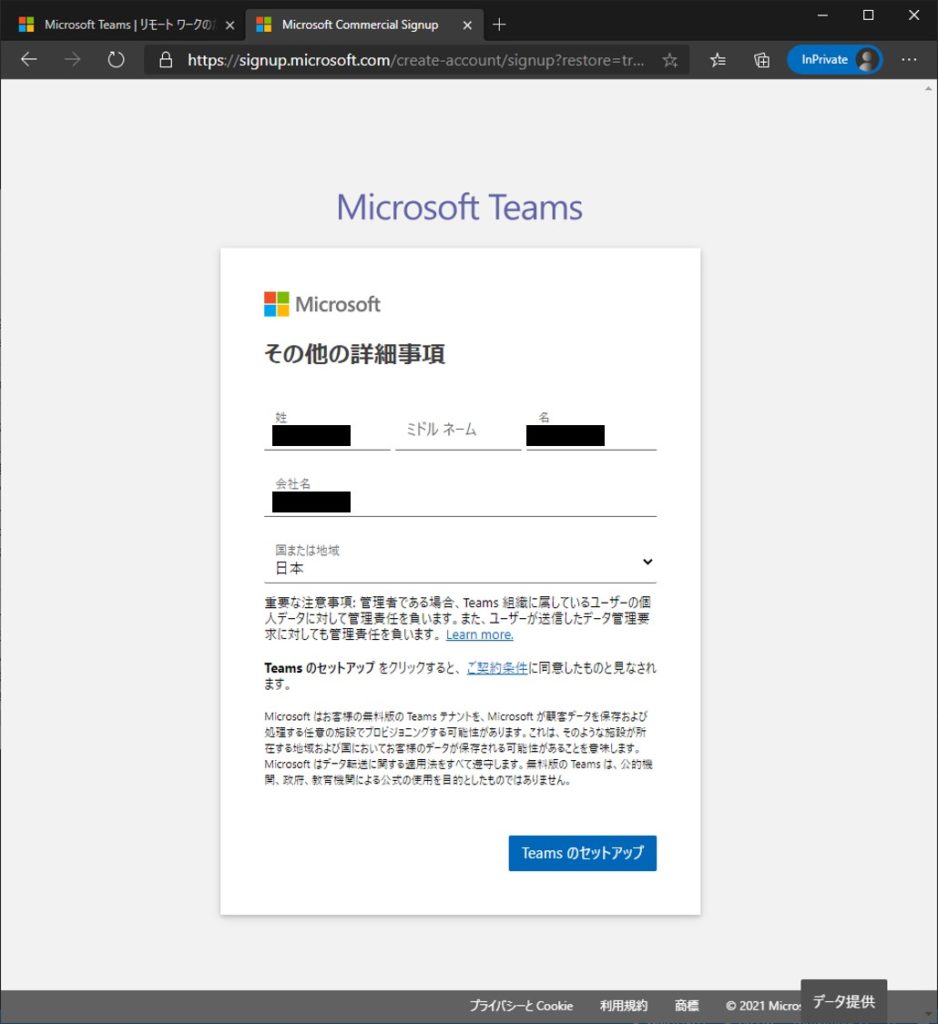
アカウントの作成が完了すると、以下の画面になります。
[Windows アプリをダウンロード]をクリックします。
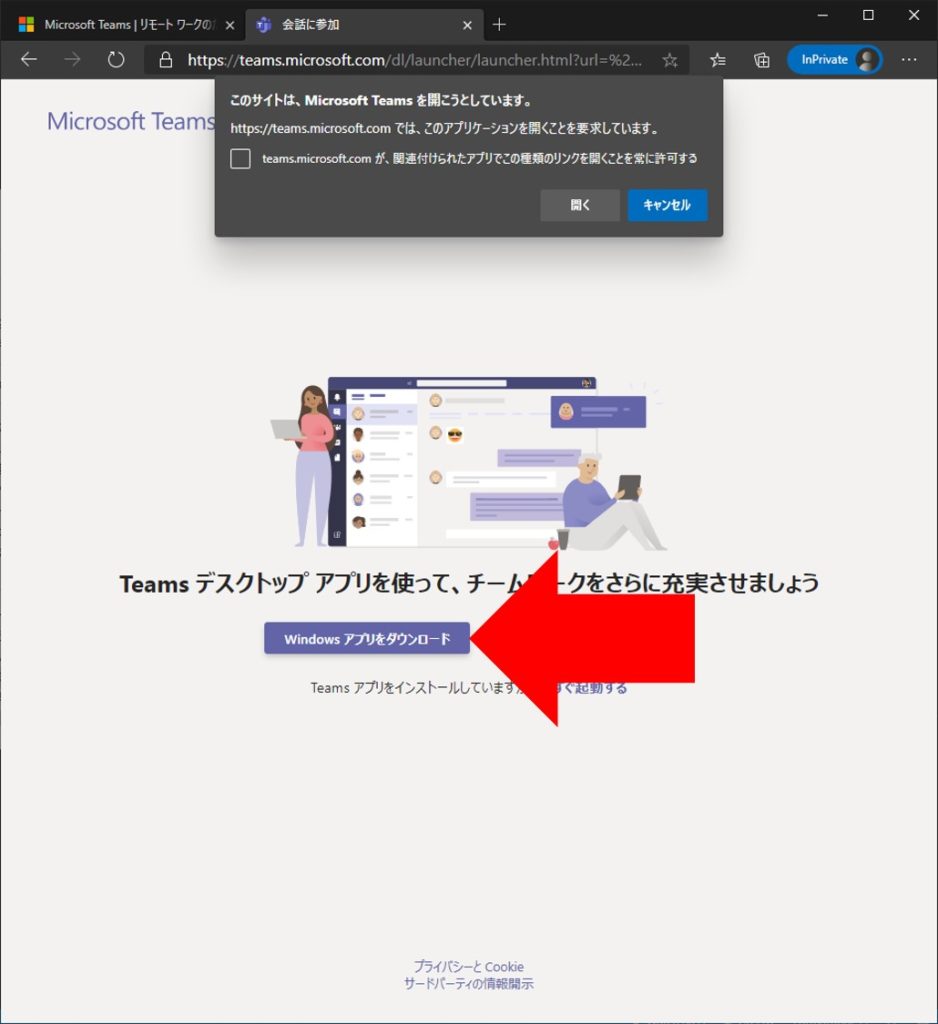
すると、インストーラーがダウンロードされるので、[・・・]から[開く]をクリックして、インストーラーを実行します。
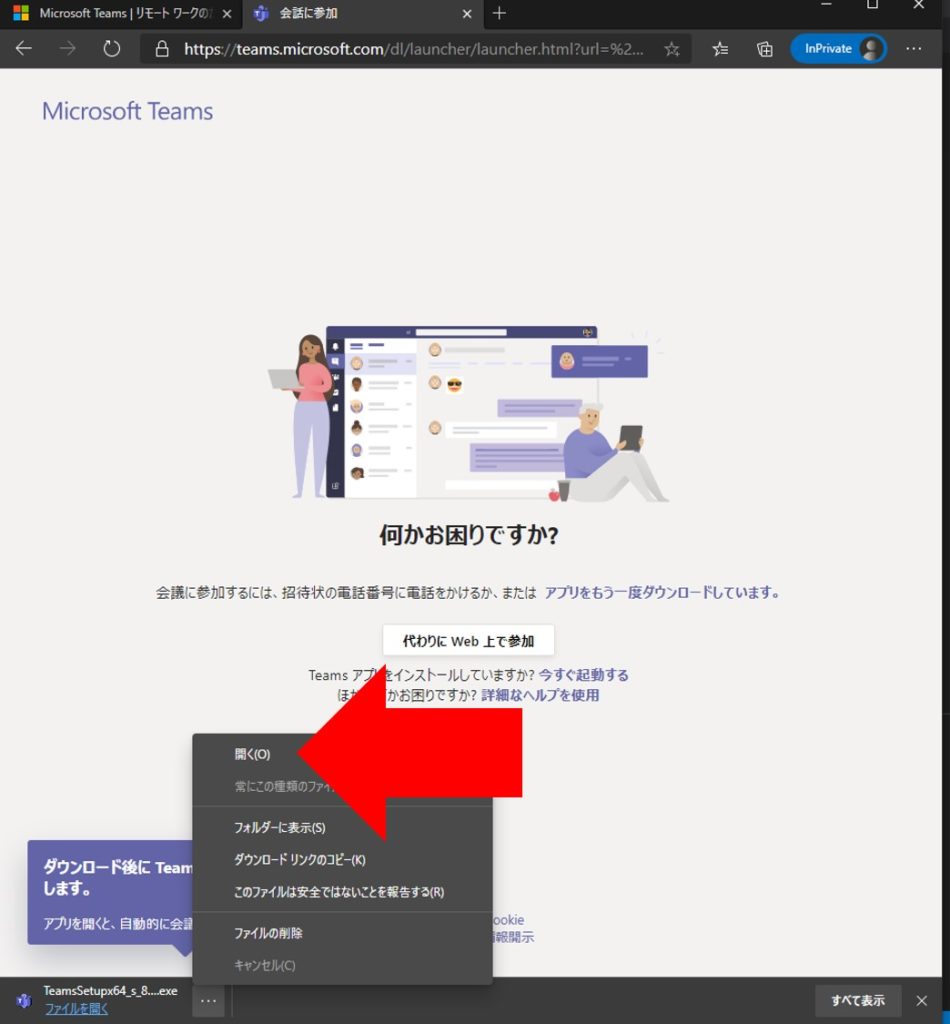
Teamsのインストール完了後、IDとパスを入力すると、Teamsのセットアップは完了です。
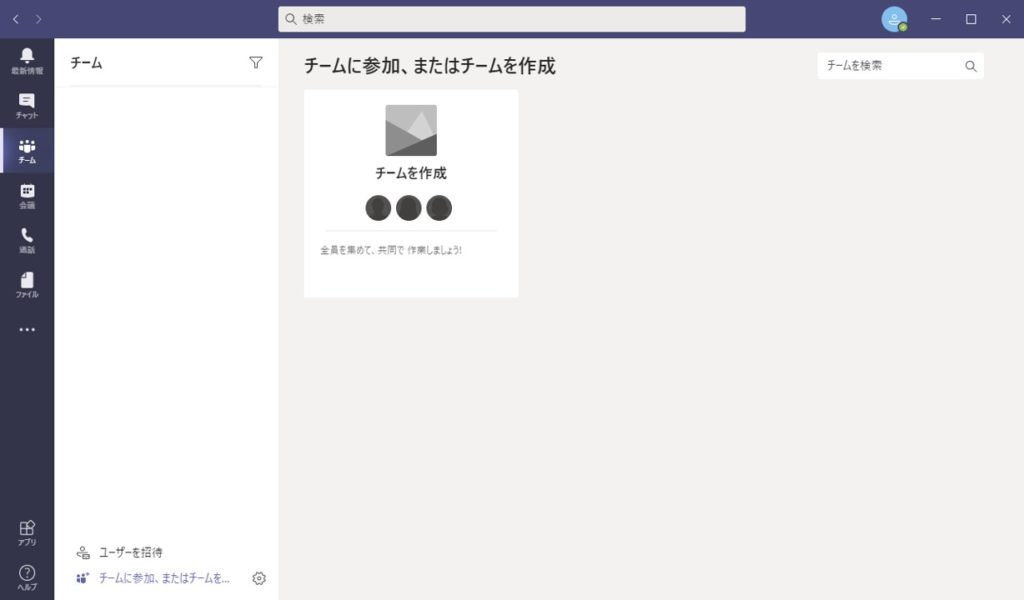
無料版インストーラーがうまく動かない時
私は上記手順にてダウンロード出来るインストーラーがうまく作動しませんでした。
恐らく有料版で利用していたTeamsがもともと入っていたからなのかわかりませんが、何回やってもインストールされず・・・。
有料版のほうで普段利用しているこちらのインストーラーだとアプリ版Teamsを無事インストールすることが出来ました。
上記リンクの画面にて、[Download for desktop]からインストーラーをダウンロードしてください。
Sponsored Links